Ako zväčšiť veľkosť písma na notebooku
 Veľký počet používateľov uprednostňuje notebooky – tieto mobilné počítače majú oproti stolným počítačom niekoľko výhod. V niektorých prípadoch sa však kompaktná veľkosť môže zmeniť na nevýhodu - napríklad ak sa písmo v počítači zdá príliš malé a spôsobuje nepohodlie.
Veľký počet používateľov uprednostňuje notebooky – tieto mobilné počítače majú oproti stolným počítačom niekoľko výhod. V niektorých prípadoch sa však kompaktná veľkosť môže zmeniť na nevýhodu - napríklad ak sa písmo v počítači zdá príliš malé a spôsobuje nepohodlie.
Je veľmi dôležité sledovať zdravie očí, preto treba písmo zväčšiť na ideálnu veľkosť. Ako na to?
Obsah článku
Ako zväčšiť veľkosť písma v prehliadači na prenosnom počítači
Ak sa vyskytnú problémy konkrétne s čítaním informácií z internetu, môžete zmeniť veľkosť písma lokálne - v prehliadači bez toho, aby ste ovplyvnili nastavenia samotného prenosného počítača.
Ak to chcete urobiť, musíte stlačiť kombináciu CTRL a +. Môžete to urobiť niekoľkokrát naraz - týmto spôsobom si môžete všimnúť, že mierka stránky sa zvyšuje.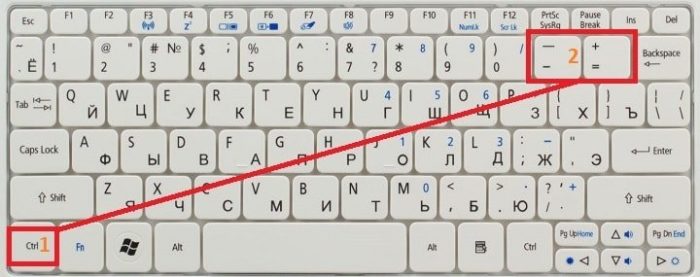
Rovnaká metóda je vhodná na vrátenie stránky do normálnej veľkosti, iba budete musieť kliknúť na tlačidlo mínus. Tento spôsob je ideálny, ak ste väčšinou spokojní s písmom a jeho veľkosťou, no na niektorých stránkach je dizajn zle prevedený a nič nevidno.
V tomto momente sa v pravom hornom rohu zobrazí špeciálne okno, ktoré zobrazuje aktuálne percento priblíženia. Pre presnejšie nastavenie ho využijete aj kliknutím na plus alebo mínus. Toto okno nie je vždy viditeľné v prehliadači, ale teraz viete, ako ho nazvať.
Ak je potrebné písmo zmenšiť alebo zväčšiť vo všetkých programoch, použite inú metódu.
Zväčšenie písma na prenosnom počítači v systéme Windows
Ak chcete zmeniť mierku v rozhraní samotného zariadenia, budete musieť kliknúť pravým tlačidlom myši na pracovnú plochu a v zobrazenej ponuke vybrať položku „Rozlíšenie obrazovky“.. Na displeji sa otvorí nové okno, v spodnej časti ktorého je špeciálny odkaz s názvom „Zmena veľkosti“.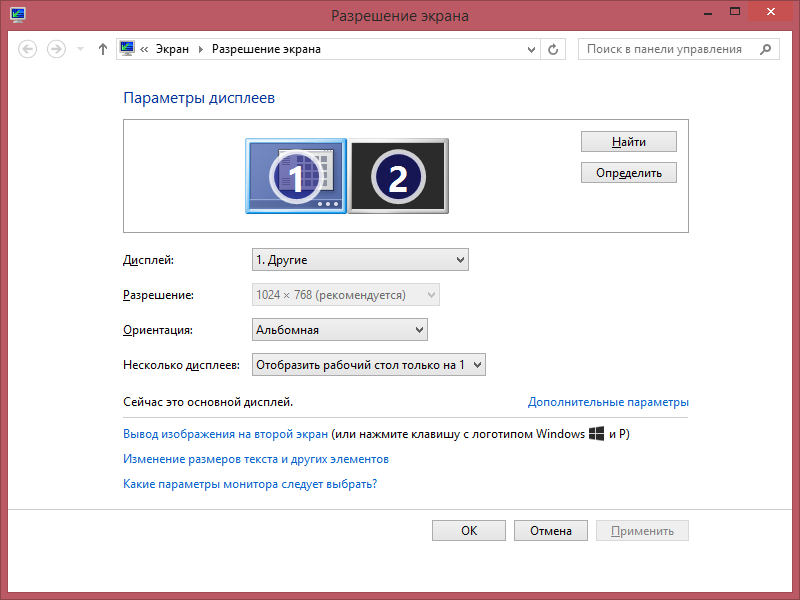
Teraz posuňte posúvač na požadovanú mierku a vizuálne vyhodnoťte zmeny, ktoré nastali. Ak chcete zmeniť iba veľkosť písma a nie ďalšie ikony, pozrite si odkaz „Zmena iba veľkosti textu“.
V najnovšej verzii operačného systému Windows 10 môžete túto operáciu vykonať prostredníctvom položky „Nastavenia zobrazenia“, ktorá sa zobrazí aj v kontextovej ponuke po kliknutí pravým tlačidlom myši. Opäť sa vám zobrazí posuvník, pomocou ktorého si veľmi jednoducho upravíte optimálnu veľkosť písma a prípadné ďalšie prvky, ktoré sa objavia na obrazovke.
Pozor! Zvolené nastavenia nezabudnite uložiť stlačením tlačidla „Použiť“. To platí pre všetky akcie vykonávané v systéme Windows.
Teraz viete, ako môžete ľahko a rýchlo zvýšiť písmená na prenosnom počítači v prehliadači a v samotnom systéme. To znamená, že si vždy môžete vybrať len optimálnu veľkosť textu pre seba, aby ste nezvýšili už aj tak dosť veľkú záťaž na oči. Postup je maximálne jednoduchý, takže ho zvládne aj začiatočník, ktorý nemá špeciálne znalosti a skúsenosti v oblasti techniky. V časti „Nastavenia displeja“ môžete nájsť a nakonfigurovať ďalšie užitočné funkcie, aby bola práca s prenosným počítačom čo najpohodlnejšia.





